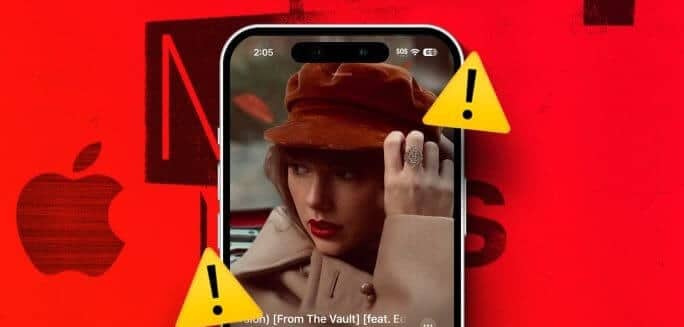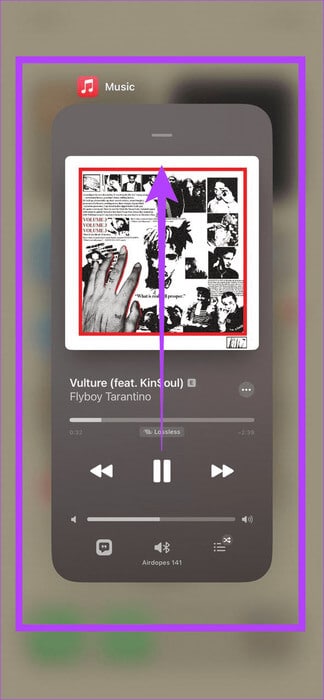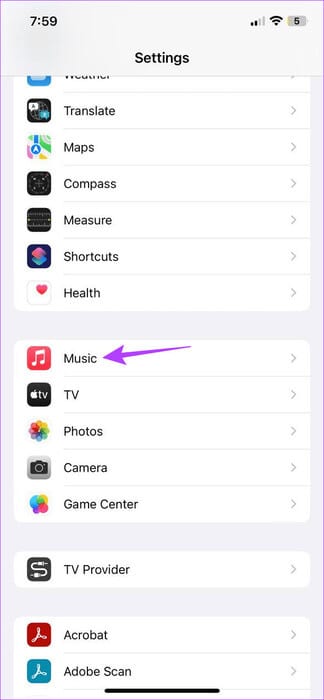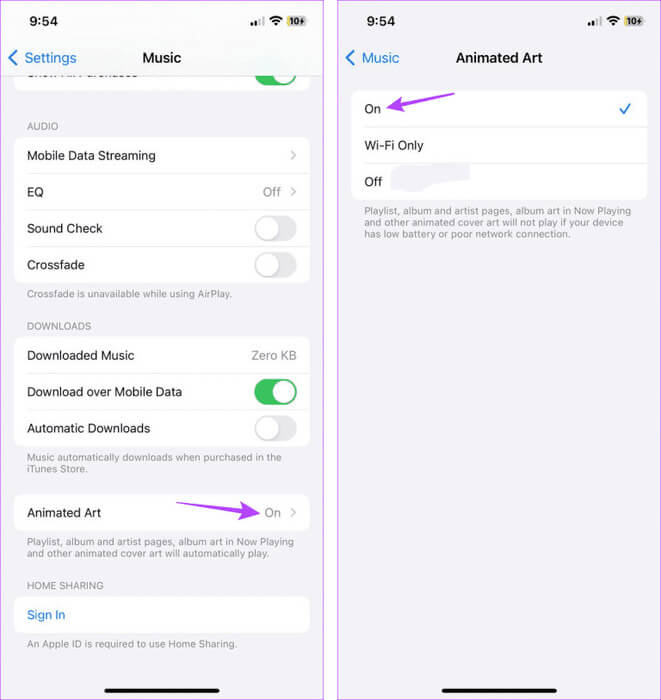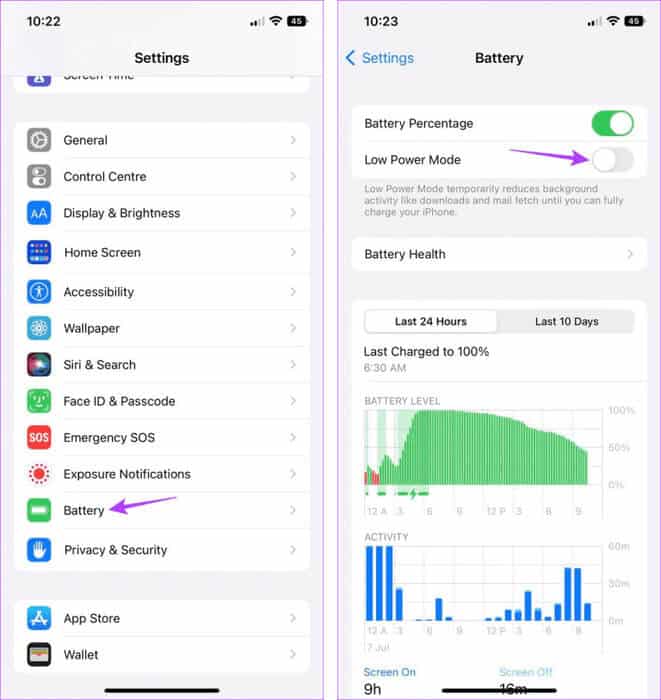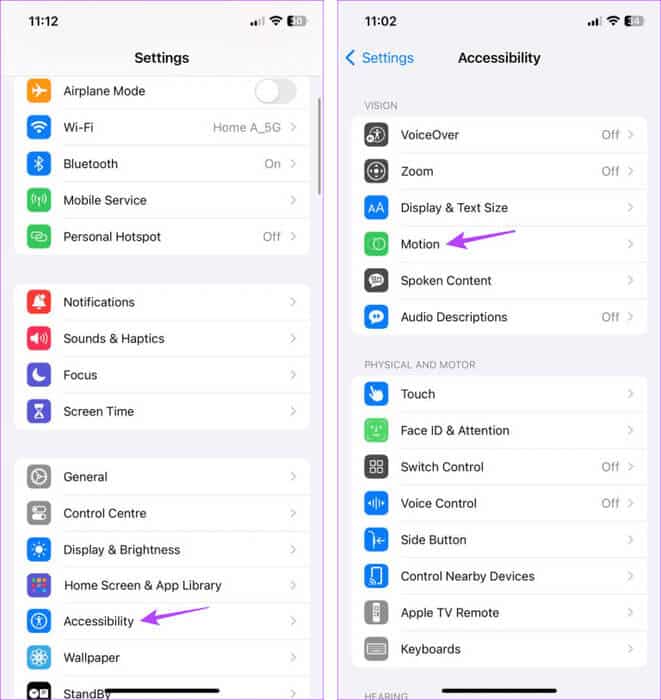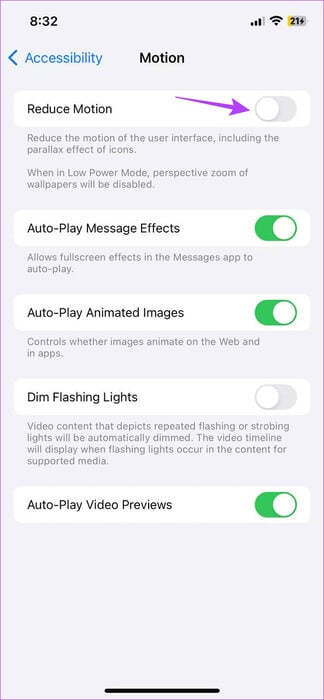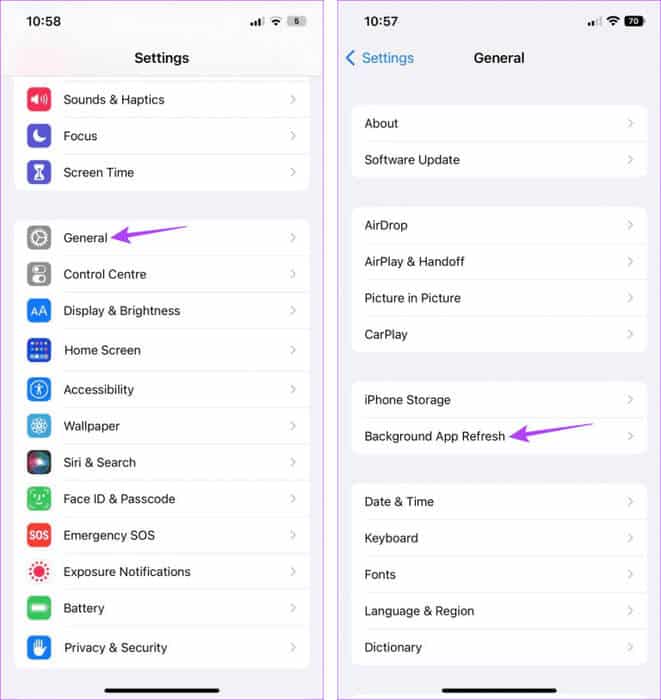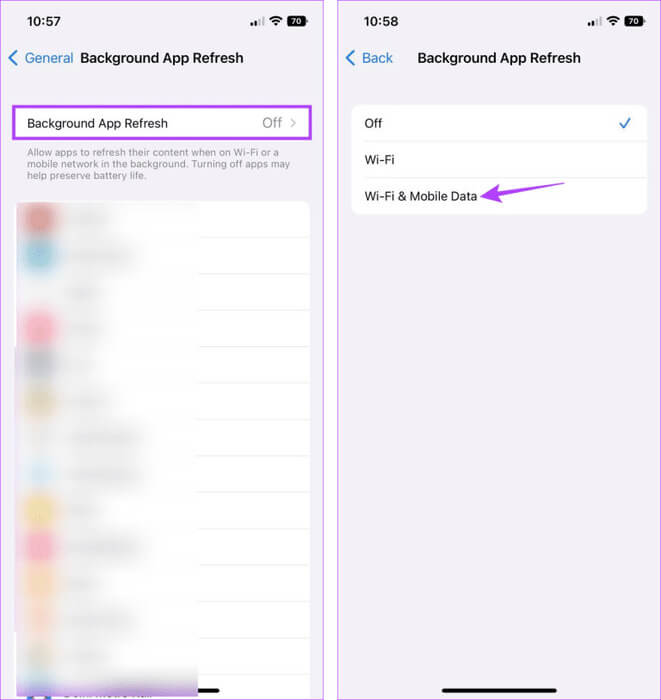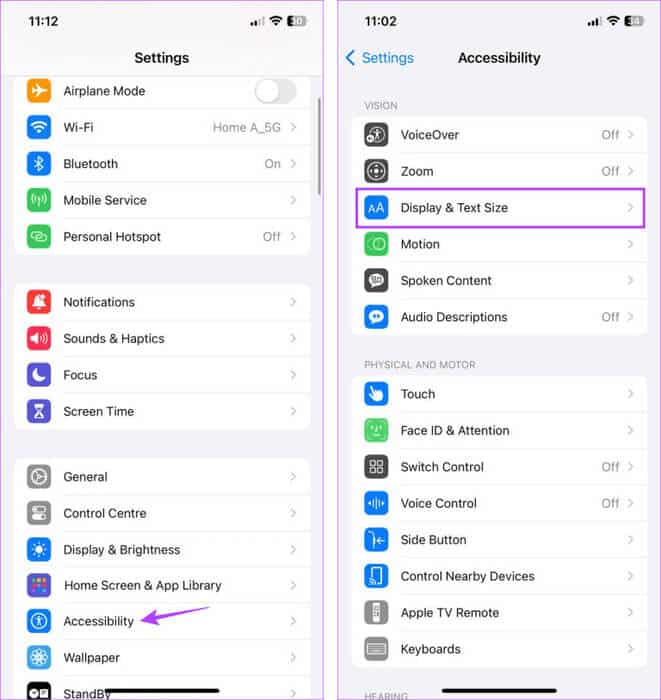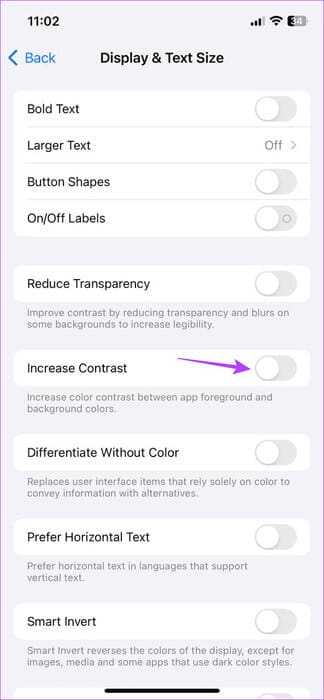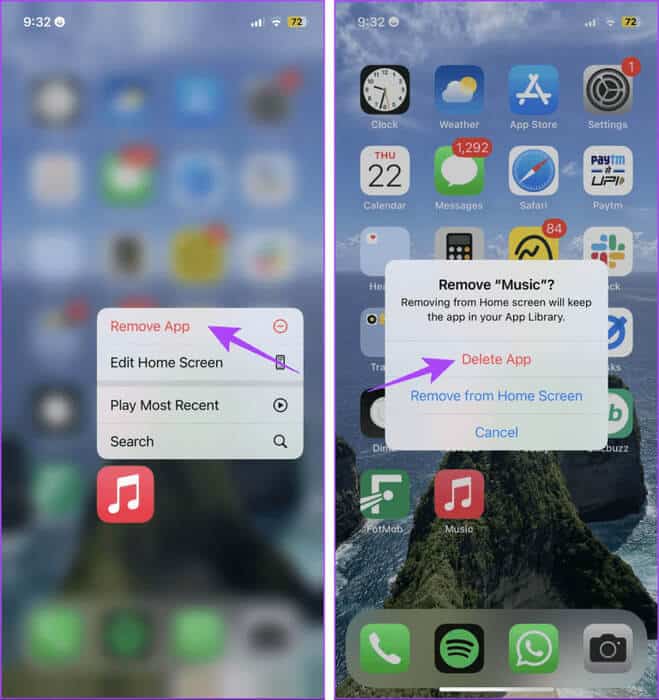9 Möglichkeiten, das Problem zu beheben, dass das animierte Cover von Apple Music nicht funktioniert
Wenn Sie auf iOS 17 aktualisiert haben, können Sie es verwenden Animierte Cover-Art-Funktion von Apple Music. Einmal aktiviertermöglicht es, ein Album oder ein einzelnes Titelbild durch das Hinzufügen bestimmter animierter Elemente wie Vögel, animierte Lichter, Sterne usw. zu animieren. Aber wenn die Apple Music-Cover-Animation auf Ihrem iPhone nicht funktioniert, dann ist diese Anleitung genau das Richtige für Sie.
Um die animierte Cover-Art-Funktion in Apple Music nutzen zu können, muss Ihr Gerät auf iOS 17 aktualisiert werden. Benutzer mit Geräten mit iOS 16 oder niedriger können möglicherweise nur die Albumcover-Funktion verwenden.
Wenn Ihr Gerät jedoch aktualisiert wird, der animierte Skin von Apple Music jedoch immer noch nicht funktioniert, machen Sie sich keine Sorgen! Lesen Sie weiter, während wir dieses Problem beheben.
1. Überprüfen Sie, ob der Song/das Album ein animiertes Cover hat
Da das animierte Cover erst kürzlich hinzugefügt wurde, ist es derzeit nicht für alle Musiktitel, Alben oder Singles verfügbar, die derzeit in der Apple Music App gestreamt werden. Bevor wir also mit der Lösung dieses Problems beginnen, prüfen Sie, ob die Funktion für den ausgewählten Titel/das ausgewählte Album verfügbar ist.
Sie können Titel von abspielen Taylor Swifts Folklore أو Beyoncés Limonade Um es noch einmal zu überprüfen. Wenn Apple Music das animierte Cover jedoch immer noch nicht anzeigt, fahren Sie mit der folgenden Fehlerbehebung fort.
2. Erzwingen Sie das Schließen und starten Sie die Apple MUSIC-App neu
Durch das erzwungene Schließen der Anwendung schließen Sie alle Funktionen der Anwendung und verhindern, dass sie im Hintergrund ausgeführt wird. Sobald Sie die App dann erneut öffnen, werden alle Funktionen der App neu gestartet und kleinere Störungen oder Fehler behoben. Dies kann auch dabei helfen, Apple Music-Probleme auf Ihrem iPhone zu beheben.
Befolgen Sie dazu diese Schritte.
Schritt 1: Wischen Sie vom unteren Bildschirmrand nach oben. Wenn Ihr Gerät über eine Home-Taste verfügt, drücken Sie diese zum Entsperren zweimal Hintergrundanwendungen.
Schritt 2: Tippen Sie hier auf „Übernehmen“ und halten Sie den Finger gedrückt Apple Music Und zieh es nach oben.
Wenn Sie fertig sind, tippen Sie erneut auf das Apple Music-App-Symbol, um die App erneut zu öffnen. Öffnen Sie dann einen beliebigen kompatiblen Song und stellen Sie sicher, dass das animierte Coverbild angezeigt wird.
3. Überprüfen Sie die Apple Music-Einstellungen
Obwohl die Funktion für animierte Coverbilder in Apple Music standardmäßig aktiviert ist, können Sie sie bei Bedarf deaktivieren. In diesem Fall können Sie das Einstellungsmenü öffnen und prüfen, ob alle relevanten Einstellungen aktiviert sind. Hier erfahren Sie, wie es geht.
Schritt 1: Öffnen die Einstellungen Und drücke Musik.
Schritt 2: Scrolle nach unten und tippe auf Künstlerische Animation.
3: Hier unbedingt auswählen Wiedergabeoption.
Dadurch wird sichergestellt, dass das animierte Cover in der Apple Music-App auf Ihrem iPhone aktiviert ist.
4. Deaktivieren Sie den Energiesparmodus
Der Energiesparmodus spart Akkulaufzeit, insbesondere wenn Sie Ihr iPhone nicht aufladen können. Dies geht allerdings mit der Einschränkung bestimmter Funktionen in der App einher, wie etwa der animierten Cover-Art-Funktion. Wenn Ihre Cover-Animation also plötzlich nicht mehr funktioniert, lohnt es sich, sie zu überprüfen Aktivieren Sie den Energiesparmodus auf Ihrem iPhone.
Befolgen Sie dazu diese Schritte.
Schritt 1: Öffne eine App die Einstellungen Und drücke die Batterie.
Schritt 2: Stellen Sie hier sicher, dass der Kippschalter ausgeschaltet ist "Energiesparmodus".
Öffnen Sie nun die Apple Music-App erneut und prüfen Sie, ob Sie das animierte Cover sehen können.
5. Deaktivieren Sie die Bewegungsreduzierung
Sobald die Bewegungsreduzierung aktiviert ist, verhindert sie, dass Apps Effekte, Animationen, Übergänge usw. verwenden, um das Benutzererlebnis klarer und einfacher zu gestalten. Dies kann jedoch indirekt dazu führen, dass das animierte Cover in Apple Music nicht mehr funktioniert. In diesem Fall können Sie „Bewegung reduzieren“ auf Ihrem iPhone deaktivieren.
Hier ist wie.
Schritt 1: Öffne eine App die Einstellungen auf Ihrem iPhone.
Schritt 2: Scrolle nach unten und tippe auf Barrierefreiheit.
3: Hier klicken Sie auf die Bewegung.
Schritt 4: schalte aus Bewegungsreduzierungstaste.
Dadurch wird sichergestellt, dass Ihr iPhone Bewegungsfunktionen in Apps wie Apple Music nicht absichtlich deaktiviert.
6. Aktivieren Sie die Hintergrundaktualisierung der App
Durch die Aktivierung der App-Aktualisierung im Hintergrund wird sichergestellt, dass Ihre iPhone-Apps im Hintergrund aktualisiert bleiben, um die neuesten Informationen zu erhalten. Das bedeutet, dass die Funktion der animierten Cover-Grafik von Apple Music möglicherweise nicht ordnungsgemäß funktioniert, wenn Sie die Hintergrundaktualisierung der App auf Ihrem Gerät deaktivieren.
In diesem Fall können Sie die Hintergrundaktualisierung der App auf Ihrem iPhone aktivieren. Dies kann zu einer höheren als normalen Batterieentladung führen. Wenn Sie dennoch fortfahren möchten, befolgen Sie die folgenden Schritte.
Schritt 1: Öffnen die Einstellungen Und drücke Allgemeines.
Schritt 2: Hier klicken Sie auf Anwendungen aktualisieren im Hintergrund.
3: Drücken Sie erneut Anwendungen aktualisieren im Hintergrund.
Schritt 4: Hier auswählen „WLAN und mobile Daten“.
Auf diese Weise wird Apple Music weiterhin im Hintergrund aktualisiert und Sie erhalten Zugriff auf die neuesten Informationen.
7. Deaktivieren Sie die Kontrasteinstellungen auf Ihrem Gerät
Ihr iPhone verfügt über einige nützliche Eingabehilfen, die Ihr Surferlebnis verbessern können. Allerdings können bestimmte Einstellungen stören, z.B "Kontrast erhöhen", mit Apple Music, was dazu führt, dass es nicht richtig funktioniert. Daher können Sie die Einstellung stoppen.
Sobald dies erledigt ist, ist Ihr Gerät jedoch nicht mehr in der Lage, den Kontrast der Vorder- und Hintergrundfarben der App zu erhöhen. Hier erfahren Sie, wie es geht.
Schritt 1: Öffnen die Einstellungen Und drücke Barrierefreiheit.
Schritt 2: Hier klicken Sie auf "Anzeige und Textgröße".
3: Schalten Sie den Kippschalter ausKontrast erhöhen.
Dadurch werden die Kontrastwerte auf Ihrem iPhone auf den Normalwert zurückgesetzt.
8. Suchen Sie nach einem iOS-Update
Da die animierte Cover-Art-Funktion von Apple Music nur in iOS 17 verfügbar ist, sollten Sie Ihr Gerät entsprechend aktualisieren. Da es sich bei iOS 17 jedoch um eine neue Version handelt, können einige Fehler oder Störungen dazu führen, dass Apple Music nicht wie erwartet funktioniert.
In diesem Fall können Sie Überprüfen Sie, ob für Ihr iPhone ein Update erforderlich ist. Sobald die Updates installiert sind, öffnen Sie Apple Music und überprüfen Sie es erneut.
9. APPLE MUSIC DEINSTALLIEREN UND NEU INSTALLIEREN
Wenn Sie weiterhin Probleme mit der Funktion für animierte Coverbilder in Apple Music haben, können Sie die Apple Music-App deinstallieren und erneut installieren. Dies hilft dabei, alle App-Einstellungen zu löschen, eine neue Kopie zu installieren und die meisten App-Probleme zu beheben. Befolgen Sie dazu die folgenden Schritte.
Schritt 1: Drücken Sie lange auf eine Anwendung Apple-Musik.
Schritt 2: Einmal Optionen erscheinen, Klicke auf Entfernen Sie die Anwendung.
3: Klicke auf App löschen Zur Bestätigung.
Schritt 4: Gehen Sie danach zu App Store Und laden Sie die Apple Music App erneut herunter.
Öffnen Sie die App, melden Sie sich ggf. an und versuchen Sie erneut, die Funktion für animierte Coverbilder in Apple Music zu verwenden.
Beheben Sie Apple Music-Probleme in iOS 17
Wir hoffen, dass dieser Artikel Ihnen hilft, das Problem zu lösen, dass das animierte Cover von Apple Music auf dem iPhone nicht funktioniert. Wenn Sie nach weiteren iOS 17-Funktionen suchen, schauen Sie sich unseren Leitfaden an Neue Apple Music-Funktionen in iOS 17.